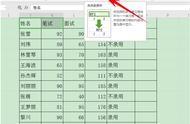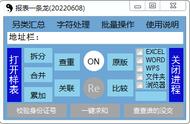之前的教程有教大家使用Ctrl E合并单元格,但是有些小伙伴的版本并不支持,今天教大家使用其他的方法将单元格内容合并。
1、连接符&
在单元格中使用连接符&,可以将单元格内容合并起来,这里我们需要合并单元格内容,只需要使用公式【=单元格&单元格&单元格】。如果中间需要加上其他的分隔符号,只要加上双引号添加,比如【=单元格&“-”&单元格】。

2、填充功能合并
先复制要合并的内容,在单元格中粘贴,之后将单元格宽度调整大一些,点击【编辑】-【填充】-【两端对齐】,这样就可以将内容复制到一个单元格中啦。

3、使用函数合并
使用函数【PHONETIC】可以对单元格的内容合并,输入函数【=PHONETIC(单元格区域)】。

4、通过编辑功能复制粘贴
在单元格中输入=单元格区域,接着按下F9,就会自动获取到单元格的内容,点击复制后,将其粘贴到文档中,其中不需要的内容使用查找替换功能,替换掉即可。